
こんな疑問を解決します。
Androidをお使いの方はほぼGoogleの「Playストア」からアプリをダウンロード、インストールして利用すると思います。
インストール完了後はアプリが画面に表示されますよね。
- これではせっかくのホーム画面も台無しに…
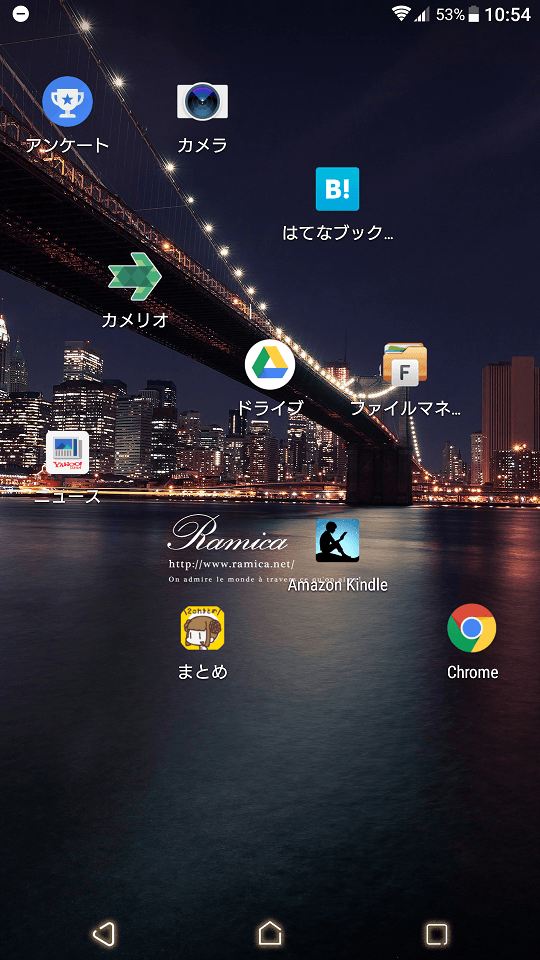
この記事では、アプリをインストールしてもホーム画面にアイコンが表示されないようにする設定方法の紹介です。
Android端末のホーム画面のアイコンを非表示する方法
Google Playストアではアプリのインストール時に、画面(ホーム画面)にアプリが追加されるように設定されています。
ドロワーにもアプリのアイコンは表示されるので、ホーム画面とドロワー2箇所にアプリが表示される状態となります。
ホーム画面からさっとアイコンをタップしてアプリが起動するので便利かもしれませんが、アプリをたくさん利用している方には少々ホーム画面がごちゃごちゃしてしまいます。

設定方法
アプリをインストール時にホーム画面に追加しないように設定を行います。
操作自体は簡単ですが、設定箇所がわかりづいです。
以下より、設定について説明します。
step
1Google Playストアを起動
すると、下図のようになるので、左上にある「三」をタップします。
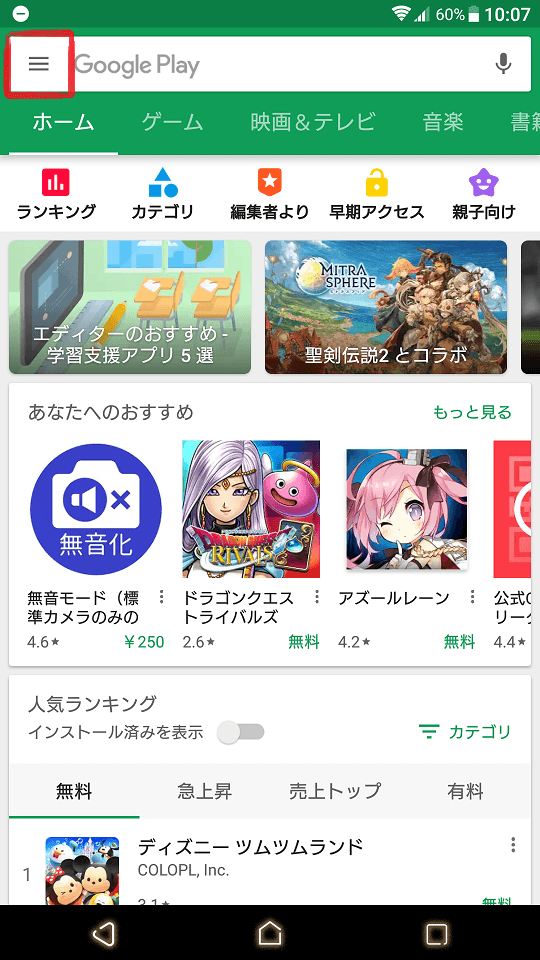
step
2下のほうにある「設定」をタップ
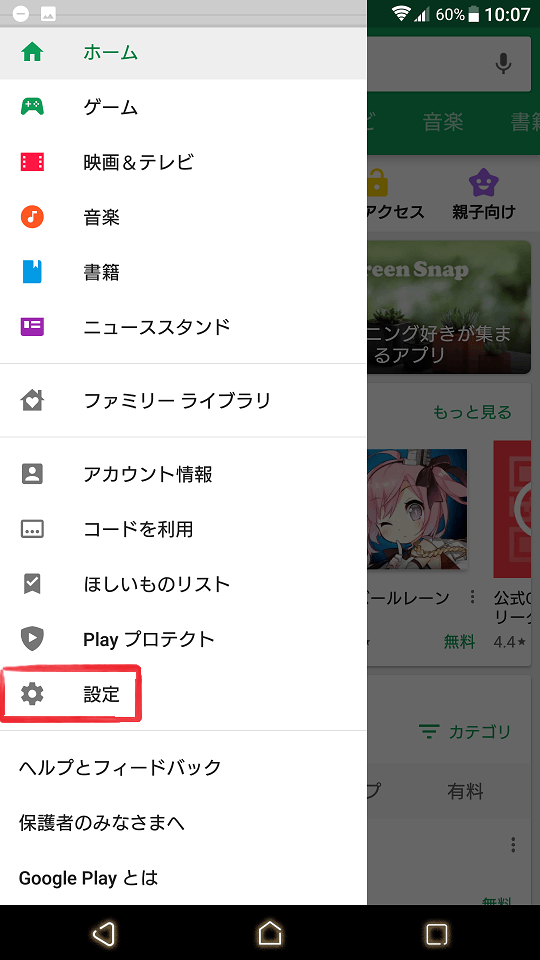
step
3ホーム画面にアイコンを追加の部分に、チェックが入っているので、これをタップして空欄に
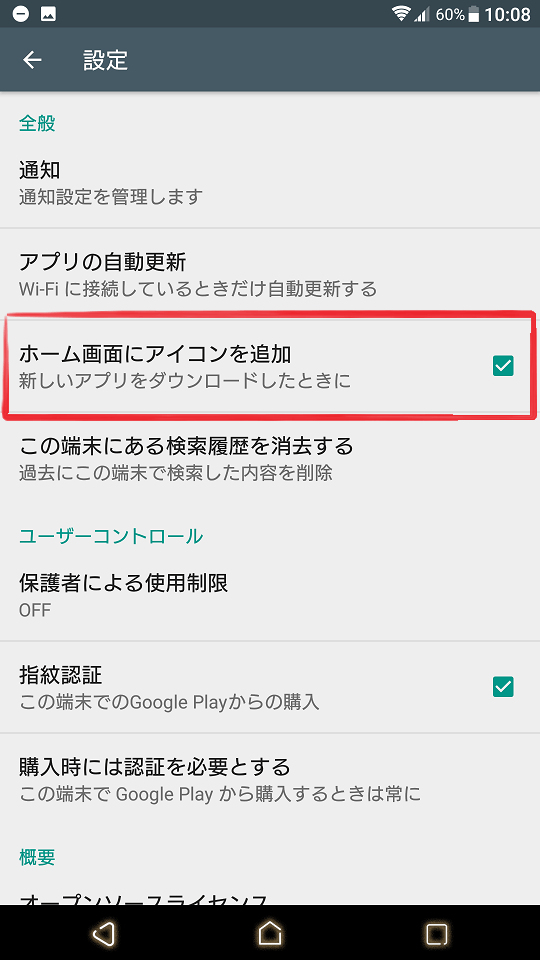
- チェックが外れた状態
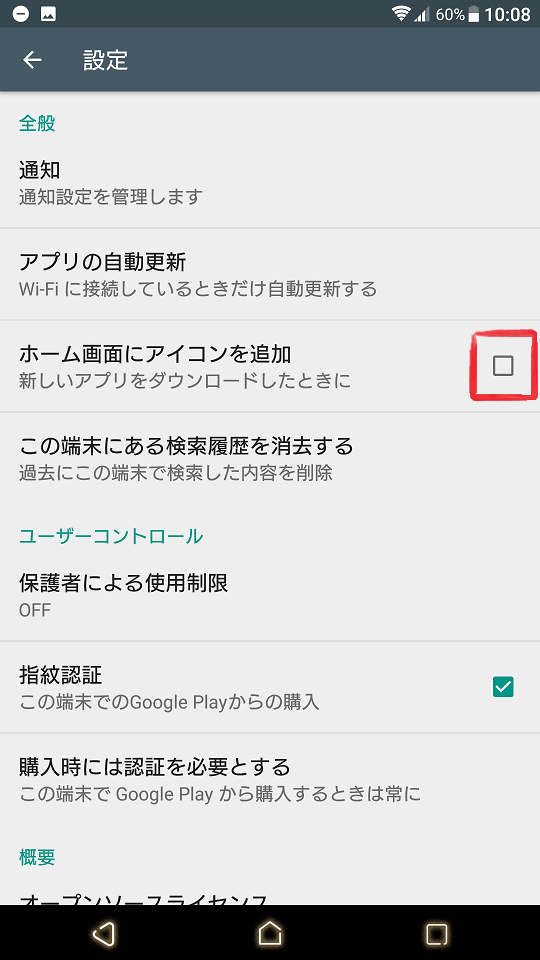
作業はこれで終了です。
実際にアプリをインストールしてアイコンがホーム画面に表示されないのを確認して終了です

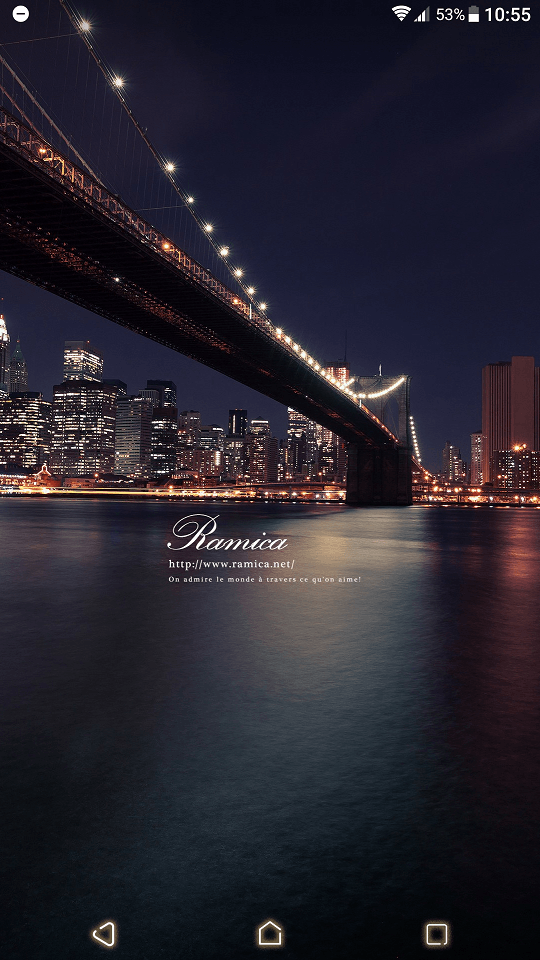
Android端末のホーム画面のアイコンを非表示にして見た目スッキリ!(まとめ)
![]()
この機能はiPhoneユーザーにとっては馴染み深いですが、純粋なAndroidユーザーではホーム画面の状態によっては不要の機能になります。
せっかく自分好みの画面にしているのに、アイコンがどんどん追加されてしまうとごちゃごちゃしてしまい画面の魅力半減です…。

最後までお読みいただきありがとうございました。
IT知識全般のカテゴリー記事をもっと見る


